- Baza wiedzy
- Marketing
- E-mail marketingowy
- Uruchom kampanię ponownego zaangażowania w HubSpot
Uruchom kampanię ponownego zaangażowania w HubSpot
Data ostatniej aktualizacji: 24 marca 2025
Dostępne z każdą z następujących podpisów, z wyjątkiem miejsc, w których zaznaczono:
-
Marketing Hub Professional, Enterprise
-
Content Hub Professional, Enterprise
- Wcześniejsze konto Marketing Hub Basic
Zabezpieczenie zweryfikowanej zgody jest podstawowym elementem marketingu przychodzących wiadomości e-mail. Kampania ponownego zaangażowania to skuteczny sposób na potwierdzenie statusu opt-in kontaktów, które wcześniej udzieliły Twojej marce weryfikowalnej zgody na wysyłanie marketingowych wiadomości e-mail.
Uwaga: kampanii permission pass należy używać wyłącznie w celu ponownego potwierdzenia statusu opt-in dla swoich kontaktów. Nie powinieneś używać kampanii permission pass, aby uzyskać zgodę dla kontaktu, który jeszcze nie przekazał jej bezpośrednio Twojej marce. HubSpot wymaga weryfikowalnego rekordu zgody dla każdego kontaktu zawartego w marketingowej wiadomości e-mail.
Jak działa kampania ponownego zaangażowania
Kampania ponownego zaangażowania to jednorazowa kampania e-mailowa, która prosi wszystkie kontakty, które nie skorzystały jeszcze z jakiejś formy podwójnej zgody, o potwierdzenie, że nadal chcą otrzymywać od Ciebie e-maile. Tylko kontakty, które potwierdzą swój status subskrypcji, są następnie przechowywane na liście. Osoby, które nie potwierdzą subskrypcji, zostaną wykluczone z otrzymywania wiadomości marketingowych w HubSpot. Rezultatem jest wysoce zaangażowana lista kontaktów, które udowodniły, że chcą nadal otrzymywać e-maile marketingowe od Twojej firmy. Możesz zobaczyć kilka przykładów kampanii permission pass na Community.
W tym artykule omówiono kroki, które należy wykonać, aby wdrożyć kampanię ponownego zaangażowania. Poniższe kroki należy wykonywać w kolejności, ale w razie potrzeby można kliknąć konkretny krok, aby przejść bezpośrednio do niego.
- Włącz wiadomości e-mail z ponowną subskrypcją dla formularzy i przejrzyj informacje o zgodzie na formularze oraz typy subskrypcji e-mail.
- Utwórz listę kontaktów, które ostatnio nie korzystały z Twoich wiadomości e-mail.
- Utwórz nową wiadomość e-mail z informacją o zgodzie, aby wysłać ją do listy kontaktów.
- Przejrzyj metryki po wysłaniu wiadomości e-mail
- Określenie, które kontakty mają zrezygnować z otrzymywania wiadomości e-mail
- Rezygnacja z niepotwierdzonych kontaktów
- Powtórz (opcjonalnie)
1. Sprawdź ustawienia subskrypcji i potwierdź informacje o powiadomieniach i zgodzie
Włączanie wiadomości e-mail z ponowną subskrypcją dla formularzy
Przed rozpoczęciem kampanii ponownego zaangażowania włącz w HubSpot funkcję ponownej subskrypcji e-maili dla formularzy. Włączenie tej funkcji umożliwi kontaktom, które zrezygnowały z otrzymywania wiadomości e-mail, ponowną subskrypcję, jeśli wypełnią formularz HubSpot.
Dodaj powiadomienia i informacje o zgodzie do swoich formularzy
Upewnij się, że Twoje formularze mają dodane powiadomienia i informacje o zgodzie, aby kontakty wiedziały, na co się zgadzają, przesyłając formularz.
Sprawdź ustawienia subskrypcji
Przed rozpoczęciem kolejnych kroków upewnij się, że skonfigurowałeś również typy subskrypcji e-mail. Jeśli kontakty, do których wysyłasz wiadomości e-mail, są subskrybentami kilku różnych typów subskrypcji, możesz użyć domyślnego typu subskrypcji Informacje marketingowe , ale zespół prawny jest najlepszym źródłem informacji na temat zgodności z przepisami w konkretnej sytuacji.
2. Utwórz listę kontaktów, które ostatnio nie korzystały z Twoich wiadomości e-mail
Utwórz aktywną listę kontaktów, które ostatnio nie korzystały z Twoich wiadomości e-mail.
- Na swoim koncie HubSpot przejdź do sekcji CRM > Segmenty.
- W prawym górnym rogu kliknij przycisk Utwórz listę.
- Nazwij listę i ustaw ją jako aktywną.
- Dodaj kryteria listy:
- Jeśli chcesz przeprowadzić kampanię ponownego zaangażowania dla wszystkich niezaangażowanych kontaktów, postępuj zgodnie z tymi instrukcjami, aby utworzyć listę.
- Jeśli prowadzisz kampanię ponownego zaangażowania w oparciu o wynik konkretnej kampanii e-mail, dodaj następujące kryteria:
- Marketingowa aktywność e-mailowa | Kontakt otrzymał wiadomość e-mail, ale jej nie otworzył |[Wybierz kampanię, na której chcesz się skupić] ORAZ Własność kontaktu | Data otwarcia ostatniej marketingowej wiadomości e-mail | minęła ponad 52 tygodnie temu.
LUB
Marketingowa aktywność e-mail | Kontakt otrzymał wiadomość e-mail, ale jej nie otworzył |[Wybierz kampanię, na której chcesz się skupić] AND Właściwość kontaktu | Data otwarcia ostatniej marketingowej wiadomości e-mail | jest nieznana
- Marketingowa aktywność e-mailowa | Kontakt otrzymał wiadomość e-mail, ale jej nie otworzył |[Wybierz kampanię, na której chcesz się skupić] ORAZ Własność kontaktu | Data otwarcia ostatniej marketingowej wiadomości e-mail | minęła ponad 52 tygodnie temu.

- Kliknij Zapisz.
3. Utwórz nową wiadomość e-mail, aby wysłać ją do listy kontaktów
Utwórz nową wiadomość e-mail do wysłania na swoją listę. Ten e-mail będzie zawierał wezwanie do działania, aby zachęcić odbiorców do potwierdzenia subskrypcji.
- Na koncie HubSpot przejdź do Marketing > E-mail.
- W prawym górnym rogu kliknij przycisk Utwórz wiadomość e-mail.
- W oknie dialogowym wybierz opcję Regular.
- Wybierz szablon, nazwij wiadomość e-mail, a następnie kliknij przycisk Utwórz wiadomość e-mail.
- Podczas edytowania treści wiadomości e-mail dołącz wezwanie do działania, które użytkownicy mogą kliknąć, aby pozostać w subskrypcji. Możesz połączyć swoje wezwanie do działania z prostą stroną z podziękowaniem, na której możesz potwierdzić status użytkownika lub nawet przedstawić mu nową ofertę.
Uwaga: jeśli wezwanie do działania prowadzi do strony preferencji subskrypcji, HubSpot nie będzie w stanie śledzić powiązanych kliknięć na stronie. Linkowanie do strony z podziękowaniem jest najlepszą opcją do dokładnego śledzenia zaangażowania w kampanię ponownego zaangażowania.
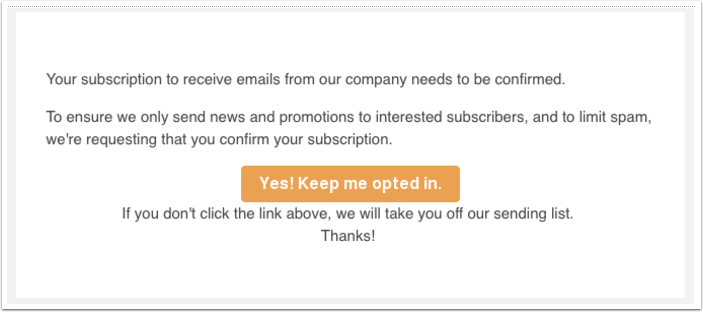
- Wybierającodbiorców, uwzględnij listę utworzoną w kroku 2.
- Wybierz typ subskrypcji:
- Typ subskrypcji powinien odpowiadać subskrybentom z listy utworzonej w kroku 2. Na przykład, jeśli użytkownicy na liście pierwotnie zasubskrybowali typ subskrypcji Marketing Newsletter, powinieneś wybrać ten sam typ subskrypcji dla wiadomości e-mail z ponownym zaangażowaniem.
- Jeśli odbiorcy na liście utworzonej w kroku 2 są subskrybentami kilku różnych typów subskrypcji, możesz użyć domyślnego typu subskrypcji Informacje marketingowe , ale zespół prawny jest najlepszym źródłem informacji na temat zgodności w konkretnej sytuacji.
- Użyj zakładki Wyślij lub zaplanuj , aby wysłać wiadomość e-mail z przepustką.
4. Przejrzyj metryki po wysłaniu wiadomości e-mail
W metrykach po wysłaniu na karcieOdbiorcy możesz zobaczyć, które kontakty podjęły działania w związku z wiadomością e-mail. Kontakty, które potwierdziły, klikając wezwanie do działania, powinny nadal otrzymywać od Ciebie dodatkowe kampanie e-mailowe. Ci, którzy tego nie zrobili, powinni zrezygnować z otrzymywania wszystkich przyszłych wiadomości e-mail.
5. Określ, które kontakty mają zrezygnować z otrzymywania wiadomości e-mail
Aby dowiedzieć się, które kontakty powinny zostać wykluczone, utwórz dwie aktywne listy przy użyciu poniższych kryteriów:
- Lista 1 - Marketingowa aktywność e-mailowa | Kontakt kliknął link w[Permission pass email].

- Lista 2 - Marketingowa aktywność e-mail | Kontakt został wysłany[Permission pass email] ORAZ Członkostwo w liście | Kontakt nie jest członkiem[List 1].

6. Rezygnacja z niepotwierdzonych kontaktów
Użyj drugiej listy, aby zrezygnować z kontaktów, które nie zaangażowały się w wiadomość e-mail z ponownym zaangażowaniem. Zaleca się odczekanie tygodnia przed kontynuowaniem, aby dać odbiorcom czas na interakcję z wiadomością e-mail z pozwoleniem.
- Wyeksportuj listę 2 jako plik CSV.
- Ponownie zaimportuj ten sam plik CSV jako listę opt-out.
- W przyszłości kontakty te nie będą kwalifikować się do wysyłania wiadomości e-mail, chyba że ponownie zasubskrybują.
Możesz także zdecydować się na użycie przepływu pracy z akcjąZarządzaj statusem subskrypcji, aby zarządzać ich statusem subskrypcji.
7. Powtórz proces (opcjonalnie)
Podczas gdy tradycyjne kampanie ponownego zaangażowania wysyłają tylko jedną wiadomość e-mail, możesz wysłać dwie lub trzy wiadomości e-mail. Użyj kryteriów listy i wybierz poprzednie wiadomości e-mail z uprawnieniami, aby utworzyć listy dla każdej kolejnej wiadomości e-mail z ponownym zaangażowaniem.
Więcej informacji na temat kampanii ponownego zaangażowania można znaleźć w Spamhaus. Jako najlepszą praktykę zaleca się włączenie podwójnej zgody na formularze i przeprowadzanie kampanii ponownego zaangażowania co kwartał.